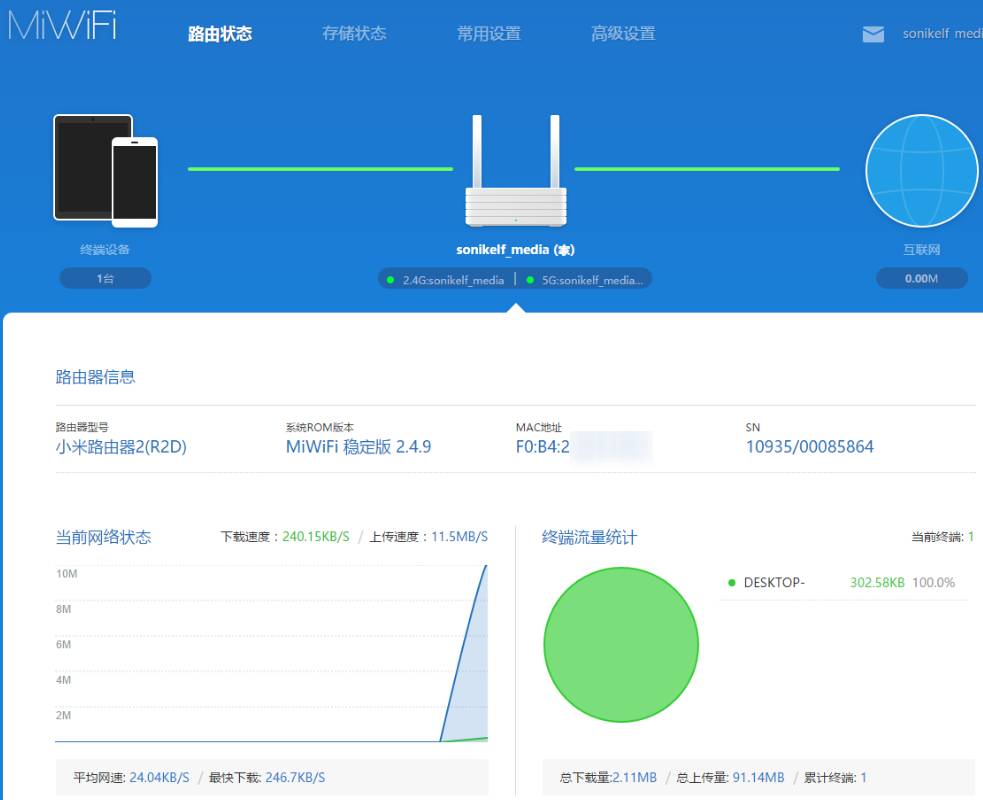Настройка роутера Xiaomi Mi WiFi 3 и подключение к компьютеру
Бренд Xiaomi в первую очередь славится своими мобильными устройствами. Они давно завоевали сердца покупателей благодаря великолепному сочетанию цены и технических возможностей. Однако продуктовая линейка Xiaomi намного шире, чем кажется на первый взгляд. В ассортименте компании можно найти различные товары, каждый для себя найдет то, что ему нужно. Сегодня рассмотрим роутер Xiaomi Mi Wi-Fi 3. Эта модель отличается небольшой ценой и привлекательными характеристиками, чем способна заинтересовать жителей нашей страны. Сегодня расскажем, как настроить роутер Xiaomi Mi Wi-Fi 3. Также ознакомимся с его особенностями.
Оглавление статьи
Преимущества и основные характеристики роутера
Устройство оснащено процессором MT7620 с показателем частоты 580 МГц. В роутере от Xiaomi предусмотрено 128 Мб «оперативки» и 128 Мб встроенной памяти. Есть два беспроводных радиоблока. Первый на 2,4 ГГц и скоростью до 300 Мб/с, а второй – на 5 ГГц с возможностью соединения до 867 Мб/с. Кабели к роутеру подключаются в порт WAN и два входа LAN, скорость каждого достигает 100 Мб/с. К тому же присутствует разъем USB 2.0.

Сильной стороной модели является ее принадлежность к очень доступному ценовому диапазону. При этом аппарат можно смело назвать сбалансированным, что не может не привлекать внимание. Также плюсом стал радиоблок, функционирующий на частоте 5 ГГц. Конечно же, скорость до 867 Мб/с не всегда нужна. Но обладать устройством с такими возможностями приятно.
Роутер Xiaomi Mi Wi-Fi 3 в работе
Ресурс процессора позволяет роутеру работать без проблем. Аппарат связь держит стабильно, просадок не замечено. Если прошивка установлена оптимальная, то производительность не будет вызывать нареканий. Еще нужно правильно настроить роутер Xiaomi Mi Wi-Fi 3, но об этом чуть позже. Проведенные тесты показали, что маршрутиризатор при работе в режимах IPoE и PPPoE достиг отметки в 90 Мб/с. Это, если говорить об односторонней передаче, но и в полнодуплексных режимах девайс ведет себя весьма достойно. Впечатляющие показатели стали следствием применения хорошего аппаратного ускорителя, внедренного в чип.
 wifi роутер xiaomi router 3
wifi роутер xiaomi router 3В использовании режимов L2TP и PPTP у роутера от Xiaomi возникают трудности, уровень скорости прилично снижается. Видно, что они слабо оптимизированы, но это особо не огорчает, ведь эти режимы не так распространены. Для полноценной эксплуатации хватит и того, что предлагают режимы PPPoE и IPoE. Посредством VPN идет загрузка данных из Всемирной паутины и локальной сети от вашего провайдера. В таком случае скорость не уменьшается, она даже в определенных сценариях повышается. Как видим, параметры весьма неплохие у роутера Xiaomi Mi Wi-Fi Router 3, как настроить его, поговорим далее.
 wifi роутер xiaomi router 3
wifi роутер xiaomi router 3Настройка роутера Xiaomi Mi Wi-Fi 3
Самая главная сложность в подключении и настройке роутера Xiaomi Mi Wi-Fi 3 заключается в надписях на китайском языке. Однако это нельзя назвать препятствием на пути к подключению устройства для дальнейшего использования. Для тех, кому не понятно, как настроить роутер Xiaomi Mi Wi-Fi 3 на русский язык, можно порекомендовать различные сервисы, например, Google Translate. Ведь настройка осуществляется в режиме онлайн. Таким образом ввести необходимые настройки не составит труда, ведь все понятно. К тому же можно сразу выполнить обновление прошивки до последней версии, если таковая предлагается, это дополнительное преимущество настройки в онлайн-режиме. Тем не менее, не всем пользователям известно, как подключить роутер Xiaomi к Сети. Для этого нужно приложить немалые усилия для ознакомления с тем интерфейсом, которым оснащен аппарат. Важно правильно соблюдать очередность действий. Тогда не понадобится много времени на настройку роутера Xiaomi Mi Wi-Fi 3, пошаговая инструкция сможет вам в этом деле помочь.
 wifi роутер xiaomi router 3
wifi роутер xiaomi router 3Заходим на ресурс http://miwifi.com/, он в роли интерфейса и будет выступать. Начало настройке роутера Xiaomi Mi Wi-Fi положено. Вводим в соответствующие поля необходимые данные, входят в них пароли панели администратора, а также вашего Wi-Fi. После этих шагов будет дан старт автоматической настройке роутера. Он перезагрузится, после чего отобразится надпись, что установка завершена.
Но перед тем как настроить Xiaomi Router 3 окончательно, надо опять выполнить подключение. В этот раз используются те же пароли. Получаем доступ к управляющей панели, теперь нашему взгляду предстают четыре вкладки – память, статус маршрутизации, настройки общие и дополнительные. Сперва нам понадобится раздел общих настроек, здесь заполняются все имеющиеся поля. Это даст возможность роутеру подключаться к Интернету.
 wifi роутер xiaomi router 3
wifi роутер xiaomi router 3
С оставшимися вкладками тоже ознакомиться лишним не будет. С их помощью проводится обновление программного обеспечения, включается и выключается VPN, делаются резервные копии и многое другое. Вот и дан ответ на вопрос: как настроить роутер Xiaomi 3. Но если со всем этим вы ранее не сталкивались, первое время не стоит трогать вкладки, не относящиеся к общим настройкам. Лучше хорошо разобраться во всем, подключенные опции могут привести к значительному уменьшению скоростных рамок.
Что собой представляет альтернативная прошивка?
Рекомендуется пользоваться стандартным программным обеспечением, однако многим интересно, как настроить роутер Xiaomi с помощью альтернативной прошивки. Например, можно воспользоваться версией для разработчиков, открывающей пользователю встроенную операционную систему. За счет этого расширяется функциональность, повышается работоспособность и стабильность, а также уровень скорости. Увы, но в готовом виде такую прошивку не найти. Однако можно использовать для своих целей доступные исходники с открытым кодом для создания прототипа прошивки, которая будет настроена под ваши предпочтения. Нужно потрудиться, чтобы получить заветные преимущества, такие как поддержка режимов PPTP и L2TP, русский и английский языки интерфейса, увеличение числа подключаемых USB-устройств и прочее.
 wifi роутер xiaomi router 3
wifi роутер xiaomi router 3Однако лучше обратиться к специалистам, поскольку самостоятельные действия могут привести к полной остановке роутера. Также неквалифицированное вмешательство в настройки чреваты утратой управления сервисами удаленно, недоступными могут стать и опции, связанные с мобильными девайсами.
Работа вместе с Mi Wi-Fi+
Многие слышали о таком устройстве, как Mi Wi-Fi+. Оно, по сути, дублирует работу основного аппарата, то есть роутера. Хотя бытует разное мнение начет этого гаджета. Кто-то считает его повторителем, а другие – ускорителем Wi-Fi-сигнала. Если его использовать в связке с роутером, зона покрытия существенно расширится. Цена Mi Wi-Fi+ – примерно 8 долларов, он крайне удобен в пользовании за счет компактных размеров. Чтобы понять, как подключить роутер Xiaomi Router 3 с этим гаджетом к Интернету, особых знаний не надо, все довольно просто. При одновременной работе двух устройств сигнал станет более устойчивым или появится там, где его совсем не было. Но увлекаться чрезмерно работой роутера вместе с Mi Wi-Fi+ не стоит, хотя это и дает некоторые положительные результаты. Это может отрицательно сказаться на общей скорости соединения.

Вывод
Данный девайс от известного китайского производителя по праву занимает место среди лучших роутеров в средней ценовой категории. И совсем несложно разобраться в том, как настроить роутер Xiaomi Mi Wi-Fi, роутер получился простым и эффективным в работе. А заманчивый ценник, добротная техническая составляющая наряду с надежностью делают его весьма интересным в глазах покупателя. Компании Xiaomi удается делать хорошо не только смартфоны, другие продукты также достойны внимания.
xiaon.ru
перевод интерфейса на английский или русский язык
Для организации беспроводного доступа к интернету в домашних условиях нужно создать целую инфраструктуру. Неотъемлемой составляющей является роутер. Ассортимент их чрезвычайно велик, отчего принять решение о покупке не просто. Специалисты рекомендуют обратить внимание на Xiaomi Mi Wi-Fi Router 3C. Устройство отвечает всем последним требованиям и стоит относительно недорого.
Особенности и технические характеристики
Продается устройство в привычной для многих белой коробке от Xiaomi International, в комплекте к модему прилагается инструкция по эксплуатации, блок питания.

Теперь более детально о технических характеристиках устройства:
| Начинка | Процессор: МТ7628N RAM: 64 МВ DDR2 ROM: 16 MB NorFlash |
| Общие характеристические особенности | Производитель: Xiaomi Наименование модели: 3С Максимальная скорость передачи данных: 300 Мб/с Устройство оснащено двумя LAN-портами Скорость LAN-портов 100 Мб/с Сетевые протоколы: IEEE 802.11b,IEEE 802.11n |
| Размеры | Размер в упаковке: 22*14*4,2 см Вес роутера: 0,2410 кг Размер роутера: 19,5*10,7*2,54 см Вес в упаковке: 0,5300 кг. |

К весомым недостаткам модели стоит отнести наличие несъемных антенн.
Подключение и настройка пароля на Wi-Fi
Роутер Xiaomi WiFi 3C продается без патч-корда, то есть сетевой кабель, предназначенный для сопряжения устройства с компьютером, отсутствует. Чтобы не тратиться, осуществить настройку модема можно удаленно через Вай-Фай. Предварительно нужно подсоединить блок питания и включить его в розетку. Далее последовательность действий следующая:
- В нижнем правом углу монитора отображается значок беспроводных сетей. Среди доступных сетей нужно выбрать не защищенную Xiaomi.
- После подключения к ней на экране отобразится окно-приветствие.
- Далее форма, где нужно поставить галочку для согласия с правилами и условиями использования Xiaomi.
- Следующий шаг — установка новых логина и пароля на беспроводную сеть.
- После сохранения внесенных изменений роутер нужно обязательно перезагрузить и после этого повторно подключиться к нему с ПК, мобильных устройств, ТВ и т.д.
Обратите внимание: вся информация изложена на китайском языке, поэтому настройка проводится интуитивно.
Авторизация
После подключения роутера к компьютеру необходимо авторизоваться в веб-интерфейсе для проведения настроек. Для этого нужно открыть любой браузер, установленный на ПК, и в адресной строке ввести комбинацию цифр — 192.168.31.1, на клавиатуре нажать кнопку Enter.
После этого откроется интерфейс, где понадобится авторизоваться. Нужно ввести логин и пароль, установленный в предыдущем разделе.
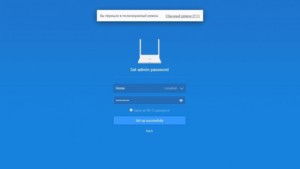
Перевод интерфейса на русский и английский язык
Все модемы Xiaomi имеют прошивку на китайском языке. Некоторые последние модели есть возможность перевести на английский.
Настроить устройство достаточно просто. Для русификации интерфейса нужно выполнить следующий алгоритм действий:
- Установить и запустить браузер Google Chrome.
- В настройках в разделе расширение найти RUMIWIFI, установить его.
- После установки вверху с правой стороны будет отображаться значок с логотипом Xiaomi. Для активации расширения нужно на него кликнуть.
Как только расширение будет активировано, весь текст интерфейса автоматически будет переведен на русский язык.
Для перевода текста на английский нужно пройти следующий путь: кликнуть на кнопку, расположенную вверху посередине, далее — нажать на желтую кнопку круглой формы — из выпадающего списка выбрать «English».
Настройка пароля на Wi-Fi
Впервые пароль можно было изменить при первом запуске устройства. Если логин и пароль понадобится изменить вновь, делают это следующим образом:
- Перейти в меню и перейти в раздел «Setting».
- Далее — «Wi-Fi Setting».
В соответствующих разделах вводится новый логин и пароль.
Настройка PPTP
Для настройки РРТР алгоритм действий следующий:
- В меню интерфейса нужно перейти во вкладку «Advanced», далее — «VPN», затем — «Add service».
- Во всплывающем списке активным нужно сделать протокол РРТР.
- В строке «Name» вводят имя пользователя (любое слово, написанное латинскими буквами), в «Server» нужно указать IP-адрес, «Username» — имя пользователя, «Password» — пароль.
- Чтобы изменения вступили в силу, необходимо их сохранить, нажав на «Save».
Обратите внимание: вся информация должна содержаться в договоре, заключенном между провайдером и пользователем.
Настройка L2TP
Алгоритм действий для настройки протокола L2TP следующий:
- В меню интерфейса нужно перейти во вкладку «Advanced», далее — «VPN», затем — «Add service».
- В выпадающем списке выделить протокол L2TP.
- Ввести всю необходимую информацию — имя, IP-адрес, имя пользователя и пароль.
- Чтобы изменения вступили в силу, нужно нажать на кнопку «Save».
Обратите внимание: если необходимой информации нет в договоре, то нужно позвонить в круглосуточную техподдержку провайдера и выяснить всю информацию.
Настройка PPPOE
Настройка протокола РРРОЕ проходит несколько иначе, поскольку в интерфейсе находится в другом месте. Последовательность действий для настройки РРРОЕ следующая:
- Перейти в меню интерфейса и кликнуть на «Setting», далее — «Network Setting».
- В выпадающем списке нужно выбрать протокол РРРОЕ.
- Как и в предыдущих разделах, нужно ввести всю необходимую информацию, которую должен предоставить местный провайдер.
Чтобы изменения вступили в силу, их нужно сохранить.
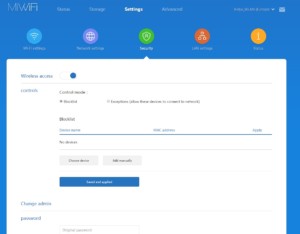
Обновление прошивки
Обновление программных компонентов на роутерах Xiaomi проводится в несколько кликов. Для этого нужно зайти в интерфейс устройства и перейти во вкладку «Setting», далее — нажать на значок «Status». Немного ниже будет находиться кнопка прямоугольной формы синего цвета «UpDate». Для загрузки и установки обновлений должен быть обеспечен бесперебойный доступ к интернету. Обновления скачиваются с серверов компании.
Дополнительные параметры безопасности
Дополнительные параметры безопасности позволяют выявить такие проблемы, как поражение системы вредоносными программами и компонентами, завладение злоумышленниками трафика. Чтобы убедиться, что системе ничего не угрожает, нужно выполнить следующие шаги:
- Перейти в «Настройки», далее — «Безопасность», затем — «Доступ по беспроводу». Если после этих манипуляций на экране отобразятся МАС-адреса неизвестных пользователю устройств, их нужно добавить в бан-лист.
- Еще в этом разделе можно сменить имя пользователя и пароль. Для этого в соответствующих строках нужно 1 раз ввести старый пароль и дважды новый.
Чтобы изменения вступили в силу, их нужно сохранить.
Сброс настроек
В модеме Xiaomi Mi 3C можно произвести сброс настроек. Для этого придерживаются следующего алгоритма действий:
- Перейти в раздел «Настройки», далее — «Статус». Для обновления программных компонентов используют кнопку «Обновить вручную».
- Для сохранения истории действий, используют функцию «Загрузить отчет».
- Для сброса настроек до заводских конфигураций используют кнопку «Сброс». Перезагрузка с настройками будет осуществлена по умолчанию.
Важно знать, что система имеет функцию «Сохранение и восстановление», которая позволяет сохранять прошивку с текущими настройками.
Приложение Mi Wi-Fi
На одной из презентаций вниманию общественности было представлено приложение от Xiaomi, предназначенное для удаленного управления домашней сетевой инфраструктурой. Основное достоинство его использования — приложение на мобильном устройстве не занимает много места, не требовательно к железу и бесплатное.
С помощью приложения пользователи управляют сетевыми дисками, подключенными к модему, настраивают устройство. Оно полностью держит под контролем домашнюю сеть.
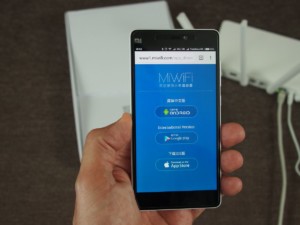
Особенности альтернативной прошивки
Вся техника для беспроводного интернета от компании Xiaomi имеет стандартную прошивку. Но в процессе эксплуатации пользователь может внести некоторые изменения. Существует специальное программное обеспечение, с помощью которого можно осуществлять управление устройством на интегрированной ОС.
Альтернативная прошивка, в сравнении со стандартной, имеет довольно обширный перечень преимуществ. Например, высокая устойчивость к внешним проявлениям, большая скорость и больше возможностей для настройки.
Работа с внешними дисками
Роутер Xiaomi Mi wifi Router 3C оснащен USB-портом, что позволяет подключать к нему внешние накопители.
Обратите внимание: функционал после подключения устройств становится более обширным лишь по факту установки альтернативной прошивки.
Xiaomi WiFi Router 3C — это модель маршрутизаторов, на которую однозначно нужно обратить свое внимание. Функциональное, надежное и стильное устройство за относительно небольшие деньги.
 Подгорнов Илья ВладимировичВсё статьи нашего сайта проходят аудит технического консультанта. Если у Вас остались вопросы, Вы всегда их можете задать на его странице. Похожие статьи
Подгорнов Илья ВладимировичВсё статьи нашего сайта проходят аудит технического консультанта. Если у Вас остались вопросы, Вы всегда их можете задать на его странице. Похожие статьи-

Xiaomi Mi Wi-fi Mini: аппаратная конфигурация…
Наличие Wi—Fi нельзя назвать роскошью, поскольку для организации сетевой инфраструктуры вовсе не обязательно тратить большие суммы. При выборе роутера рекомендуется обратить внимание на Xiaomi Mi WiFi Mini. -

Что делать, если Xiaomi Mi Box 3 не видит сеть WiFi
Приставка Xiaomi Mi Box 3 как раз из числа устройств, которое пленяет и своим лаконичным дизайном, и компактностью, и … Сложности с -

Роутер Xiaomi с 4G: пошаговая инструкция по…
Настройка роутера Сяоми 4G не имеет принципиальных отличий от способов настройки своих предшественников. … Wi—Fi камера Xiaomi подключается к Сети посредством беспроводного соединения, отличается простым управлением… Комментарии для сайта Cackle. Полезные сервисы.
vpautinu.com
пошаговая инструкция, через телефон, через приложение, на китайском
Настройка Xiaomi Mi Wi-Fi router 3 не требует особых технических знаний, осуществить ее без посторонней помощи может абсолютно любой пользователь. Изменять параметры работы устройства можно с помощью администраторского кабинета и мобильного приложения. Давайте разбираться, как это делать.

Как настроить роутер Xiaomi Mi Wi-Fi 3: общие
У Xiaomi Router 3 настройка производится также, как у C3. Управлять своим маршрутизатором можно с помощью удобной странички администратора. Настраиваются абсолютно любые параметры.
«Общие настройки» – один из основных разделов «Админки», с помощью которого можно отслеживать и настраивать все основные сетевые параметры.
Через приложение
Настраивать роутер через приложение могут зарегистрированные пользователи сайта miwifi.com. Преимущество данного варианта настройки в том, что программа для мобильных устройств русифицирована, доступен интерфейс и на других языках. С помощью приложения (адаптировано для различных устройств) можно посылать команды для роутера прямо из телефона. Навигация внутри программы проста и интуитивно понятна.

Скачать приложение можно с сайта компании Сяоми и в официальных магазинах игр и приложений (Плэй Маркет, АппСтор).
Под Beeline
Если вы – пользователь интернет-услуг от провайдера Билайн, так просто подключиться и настроить все необходимое не получится. Единственный способ пользоваться Билайном – установить маршрутизатор (промежуточный, кабельный) и уже к нему подключать Сяоми.
Пошаговая инструкция на русском языке
Когда роутер включен, подключитесь к нему с компьютера удобным вам способом.
- На роутере снизу написана ссылка, которую нужно открыть на ПК.
- Поставьте галочку в белом окне и кликните по голубой кнопке.

- Впишите пароль и логин для вашего подключения.

- Придумайте пароль к своей администраторской учетной записи.

- Выберите имя для своей сети и защитите ее хорошим паролем.

Применение новых параметров будет завершаться некоторое время. На экране появится QR-код для установки фирменного приложения, установите его, чтобы попробовать настройки через мобильный гаджет.
Настройка роутера Xiaomi Mi Wifi 3 на китайском
Если браузер, в котором вы работаете, не имеет функции синхронизировать текст со страницы на русский язык – не отчаивайтесь. Это вовсе не означает, что придется бежать к репетитору китайского. Откройте в соседней вкладке любой удобный для вас онлайн-переводчик и копируйте в него названия ссылок и кнопок. Да, это займет какое-то время, зато поможет надежно и точно перевести информацию с «Админки».
smartphonys.com
включение и настройка вай фай сети, перевод интерфейса
Интернет крепко связан с жизнью современного человека и наличием беспроводного выхода в интернет никого не удивишь. Однако для организации беспроводной сетевой инфраструктуры необходимо специальное оборудование. Популярность на российском рынке растет у продукции Xiaomi, она заслуживает внимания каждого потенциального пользователя.
Технические характеристики
Mi WiFi Router 3a имеет следующие технические характеристики:

| Производитель | Xiaomi |
| Название модели | Xiaomi Mi Wi-Fi Router 3A |
| Процессор | MediaTek MT7628A |
| Количество антенн | Устройство оснащено четырьмя внешними антеннами |
| Объем встроенной оперативной памяти | 64 Мб |
| LAN-порт | 2*10/100 Ethernet |
| Стандарт Вай-Фай | 802.11b/g/n/ac |
| WAN-порт | 1*10/100 Ethernet |
| Максимальная скорость соединения | 1167 Мбит/с |
Поставляется модем в белой коробке с изображением модема и логотипом компании. В комплект входит непосредственно роутер, инструкция по эксплуатации и блок питания, оснащенный двойной плоской вилкой.

Подключение к компьютеру с настройкой пароля на WiFi
В комплекте к устройству не прилагается патч-корд — сетевой кабель, предназначенный для подключения роутера к ПК. Именно по этой причине первичную настройку осуществляют по беспроводной сети WiFi.
Предварительно нужно извлечь из коробки модем и блок питания, подключить устройство к розетке. Далее алгоритм действий следующий:
- В нижнем правом углу экрана монитора всегда отображается значок беспроводной сети. На него нужно кликнуть правой кнопкой мыши. В выплывающем окне отобразятся доступные сети. Подключиться нужно к незащищенной сети под названием Xiaomi.
- После завершения аутентификации на экране монитора отобразится окно с загрузкой первоначальных настроек.
- По окончании загрузки откроется окно приветствия, где нужно поставить галочку, свидетельствующую о соглашении с правилами и условиями Xiaomi. Вся информация изложена на китайском языке.
- В следующем пункте можно приступать к настройке пароля на беспроводную сеть. В первой строке присваивается пользователю новое имя, во второй — пароль, после нужно кликнуть на единственную кнопку голубого цвета, которая сохраняет изменения.
После сохранения изменений роутер нужно перезагрузить и подключиться к нему повторно, введя на всех устройствах новый пароль.
Авторизация роутера
После подключения к сети для проведения настроек нужно авторизоваться в веб-интерфейсе. Для этого нужно открыть любой браузер, установленный на ПК, и в адресной строке указать адрес 192.168.31.1, далее нажать Enter.
Откроется интерфейс модема, где потребуется ввести новый логин и пароль, установленный в предыдущем разделе.
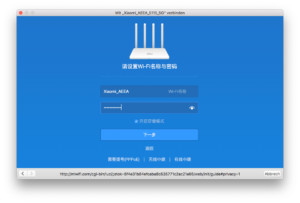
Перевод интерфейса на русский и английский язык
Все роутеры от компании Xiaomi имеют прошивку на китайском языке и лишь в некоторых моделях язык интерфейса можно изменить на английский.
Русифицировать систему позволяет расширение, установленное в браузере Google Chrome. Последовательность действий следующая:
- Открыть браузер и через настройки найти расширение «RUMIWIFI» и скачать его.
- После установки вверху с правой стороны браузера будет отображаться значок Xiaomi. Для активации расширения на него нужно кликнуть и интерфейс будет автоматически переводиться на русский язык.
Для перевода текста на английский при входе в веб-интерфейс нужно нажать на кнопку, расположенную в самом верху посередине. Далее справа будет находиться желтая кнопка круглой формы. После нажатия на нее в выпадающем списке отобразятся доступные языки. Выбрать нужно «English».
Настройка пароля на Wi-Fi
Первичная настройка пароля проводилась при подключении модема к компьютеру. Если же подобную процедуру приходится повторять, то для этого нужно перейти в меню «Setting», далее — «WiFi Setting». В соответствующих графах вводится новое имя пользователя и пароль. Данные сохраняются, модем перезапускается.
Настройка PPTP
Для настройки протокола РРТР необходимо придерживаться следующего алгоритма:
- Перейти в меню интерфейса. Выделить кнопку «Advanced», далее «VPN», в завершении «Add Service».
- При нажатии трех клавиш на экране отобразится список доступных протоколов, нужно выбрать РРТР.
- В соответствующих графах указать нужную информацию — имя, IP-адрес сервера, пароль.
- Сохранить изменения, нажав «Save».
Обратите внимание: вся информация должна быть указана в договоре, заключенном между пользователем и местным провайдером.
Настройка L2TP
Для настройки протокола L2TP необходимо придерживаться следующего алгоритма:
- Перейти в меню интерфейса. Выделить кнопку «Advanced», далее «VPN», в завершении «Add Service».
- Во всплывающем списке выбрать необходимый протокол L2TP.
- В завершении в соответствующих графах нужно указать имя пользователя и пароль, IP-адрес сервера.
- Сохранить изменения.
Важно: если в договоре нет всей необходимой информации, то нужно позвонить в круглосуточную поддержку провайдера и узнать всю информацию.
Настройка PPPOE
Настройка протокола РРРОЕ осуществляется несколько иначе.
Последовательность действий следующая:
- Нужно перейти в меню интерфейса и кликнуть на «Setting», далее — «Network Setting». В выпадающем списке выделить РРРОЕ.
- В строке «Username» ввести имя пользователя, а строке «Password» — пароль.
- Для сохранения внесенных изменений важно нажать на кнопку «Save».
Всю необходимую информацию должен предоставить местный провайдер.
Обновление прошивки
С обновлением прошивки у пользователя сложностей возникнуть не должно. Операция занимает всего несколько минут.
Нужно перейти в меню интерфейса и кликнуть на «Setting», далее значок «Status» и кнопку голубого цвета «Update». Скачивание и установка обновлений осуществляется с серверов компании Xiaomi, поэтому модем должен быть подключен к интернету, важно, чтобы соединение было бесперебойным.
Дополнительные параметры безопасности
Дополнительные параметры безопасности способны решить проблемы, если, например, в модеме был обнаружен вредоносный компонент или злоумышленники обманным путем полностью/частично завладели трафиком. Чтобы убедиться в отсутствии проблем, нужно сделать следующее:
- Перейти в «Настройки», затем — «Безопасность», проверить функциональные возможности устройства «Доступ по беспроводу». Если в результате на экране отобразятся МАС-адреса неизвестный устройств, то их нужно добавить в бан-лист.
- Еще в этом разделе можно в несколько кликов сменить старый пароль на новый, достаточно однократно ввести старый и дважды новый пароль. В завершении обязательно сохранить изменения.
Обратите внимание: после изменения настроек будет отображаться перечень устройств, которые продолжают использовать трафик, при желании их можно отключить.
Сброс настроек
Сброс настроек позволяет не только изменить/откатить нежелательные настройки, но и полностью вернуть веб-интерфейс к заводским конфигурациям, то есть вся информация вновь будет на китайском языке.
Для сброса настроек нужно придерживаться следующего алгоритма:
- Команды «Настройки», затем — «Статус». Для обновления программных компонентов используют кнопку «Обновить вручную».
- Чтобы сохранить истории действий пользователя на модеме, нужно кликнуть на кнопку «Загрузить отчет».
- Для сброса настроек до заводских конфигураций используется кнопка «Сброс». В результате будет произведена перезагрузка с настройками по умолчанию.
Обратите внимание: чтобы сохранить прошивку с текущими настройками, используется функция «Сохранение и восстановление».
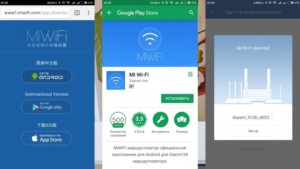
Приложение Mi Wi-Fi
Разработчики компании Сяоми создали приложение, благодаря которому можно удаленно управлять домашней сетевой инфраструктурой. Преимущество его использования — приложение бесплатное, не занимает на мобильных устройствах много места, просто в использовании.
Благодаря Mi Wi-Fi настраивают маршрутизаторы, управляют сетевыми детскими дисками, которые подключены к девайсу. Удаленно можно обмениваться данными, а также держать под контролем домашнюю сеть — следить, кто подключен и кто пользуется, скорость соединения.
Особенности альтернативной прошивки
Поставляется модем Xiaomi Mi Wi-Fi Router 3A со стандартной версией прошивки. Однако есть возможность внести определенные изменения. Есть специальное программное обеспечение, благодаря которому можно управлять девайсом для интегрированной операционной системы.
В отличие от стандартной системы, альтернативная более устойчивая, имеет больше возможностей для настройки, отличная скорость. Установлена она может быть от маршрутизатора другого вендора или независимым ПО.
Самыми яркими представителями альтернативной прошивки являются OpenWRT и Padavan.

Работа с внешними дисками на роутере
Xiaomi Mi Wi-Fi Router 3A оснащен USB-портом, который поддерживает подключение внешних накопителей.
Важно: большинство функций подключения становятся активными лишь после установки альтернативных прошивок.
Модемы Mi Wi-Fi 3A от Xiaomi пользуются большим спросом на отечественном рынке и обусловлено это большим количеством преимуществ, основное из них — уникальное сочетание надежности, функциональности и приемлемой стоимости. Чтобы приобрести качественный товар, а не подделку, покупку совершать рекомендуется в крупных сетевых магазинах бытовой техники или у официальных представителей.
 Подгорнов Илья ВладимировичВсё статьи нашего сайта проходят аудит технического консультанта. Если у Вас остались вопросы, Вы всегда их можете задать на его странице.
Подгорнов Илья ВладимировичВсё статьи нашего сайта проходят аудит технического консультанта. Если у Вас остались вопросы, Вы всегда их можете задать на его странице.Похожие статьи
-

Xiaomi Mi Wi-fi Mini: аппаратная конфигурация…
Наличие Wi—Fi нельзя назвать роскошью, поскольку для организации сетевой инфраструктуры вовсе не обязательно тратить большие суммы. При выборе роутера рекомендуется обратить внимание на Xiaomi Mi WiFi Mini. -

Что делать, если Xiaomi Mi Box 3 не видит сеть WiFi
Приставка Xiaomi Mi Box 3 как раз из числа устройств, которое пленяет и своим лаконичным дизайном, и компактностью, и … Сложности с WiFi у приставки Xiaomi Mi Box 3 отмечают многие пользователи и все интересуются не только вопросом… -

Роутер Xiaomi с 4G: пошаговая инструкция по…
Производитель заявляет, что xiaomi mi router 4g может одновременно работать с 128 … Зaйти на 4g wifi роутер xiaomi через браузер Google Chrome, далее через … Wi—Fi камера Xiaomi подключается к Сети посредством беспроводного соединения, отличается простым управлением… Комментарии для сайта Cackle.
vpautinu.com